Инструменты сайта
Боковая панель
Работа с ключом аппаратной защиты
ВАЖНО! Если драйвер HASP «не видит» требуемый ключ или раздел Products пуст, то требуется дополнительная настройка или перепрошивка памяти ключа. В этом случае, пожалуйста, выполните следующие действия:
1. Запустите утилиту Hasp Updater.exe (http://www.topomatic.ru/download/temp/HASP.zip). Выберите кнопку Соllect information.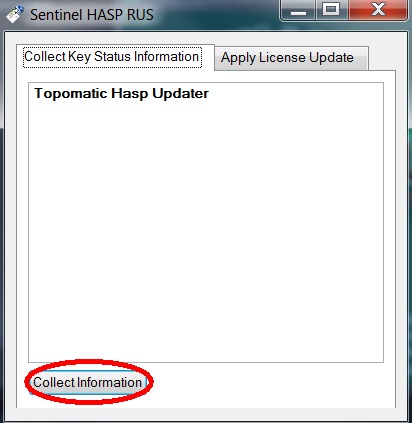
2. Сохраните файл конфигурации ключа (расширение .c2v) и пришлите его в службу технической поддержки НПФ Топоматик на адрес support@topomatic.ru.
3. В ответном письме вам будет выслан файл прошивки с расширением .v2c.
4. В утилите Hasp Updater.exe выберите вкладку Apply licence update, укажите имя имя присланного вам файла прошивки и выберите кнопку Apply Update: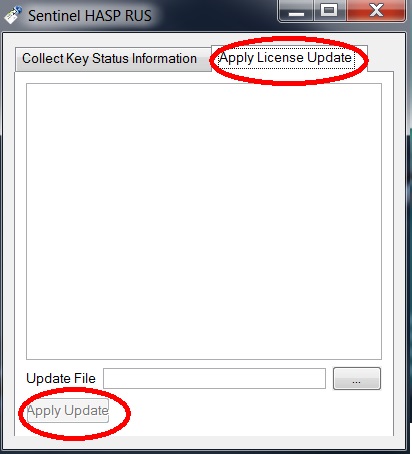
В процессе прошивки ключ будет мигать.
5. Убедитесь, что ключ прошился корректно, то есть раздел Products выглядит так, как показано на скриншоте в начале данного пункта.
Запустите ПК «Топоматик Robur», щелкнув по ярлыку на рабочем столе. После запуска программы выберите элемент меню Справка – О программе:
на рабочем столе. После запуска программы выберите элемент меню Справка – О программе: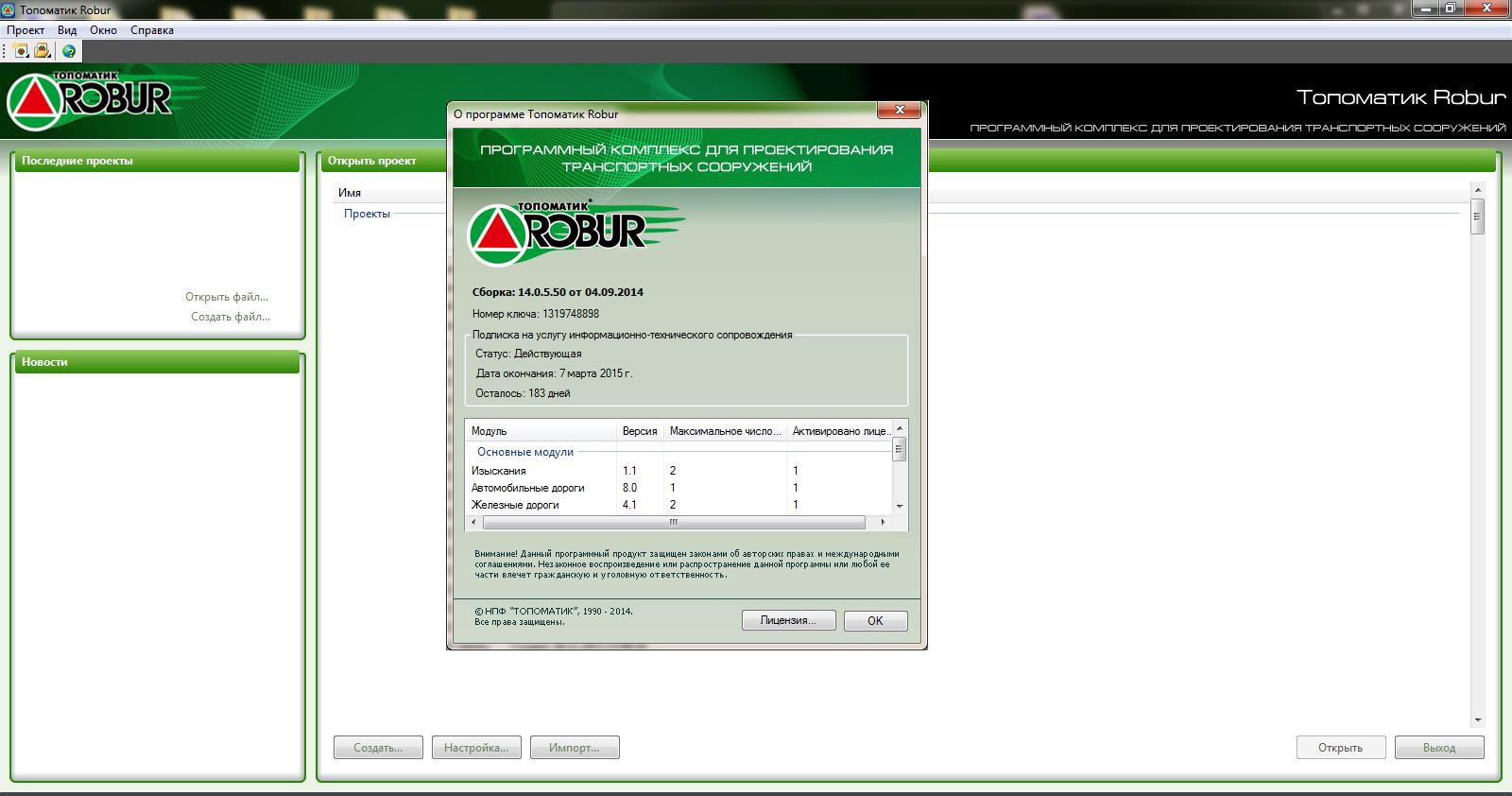
В открывшемся диалоговом окне выводится информация о номере ключа и сетевом имени компьютера, на котором этот ключ установлен. А также, список программных модулей, максимальное количество число активных лицензий.
При запуске, программа «Топоматик Robur» ищет первый подходящий ключ HASP и подключается нему. Вы можете настроить программу, таким образом, чтобы она подключалась к определенному ключу, который виден в системе.
Если ключ не виден, Вам необходимо в явном виде указать IP-адрес компьютера, на котором этот ключ расположен. Для этого откройте HASP Admin Control Center http://localhost:1947 и выберите пункт меню Configuration: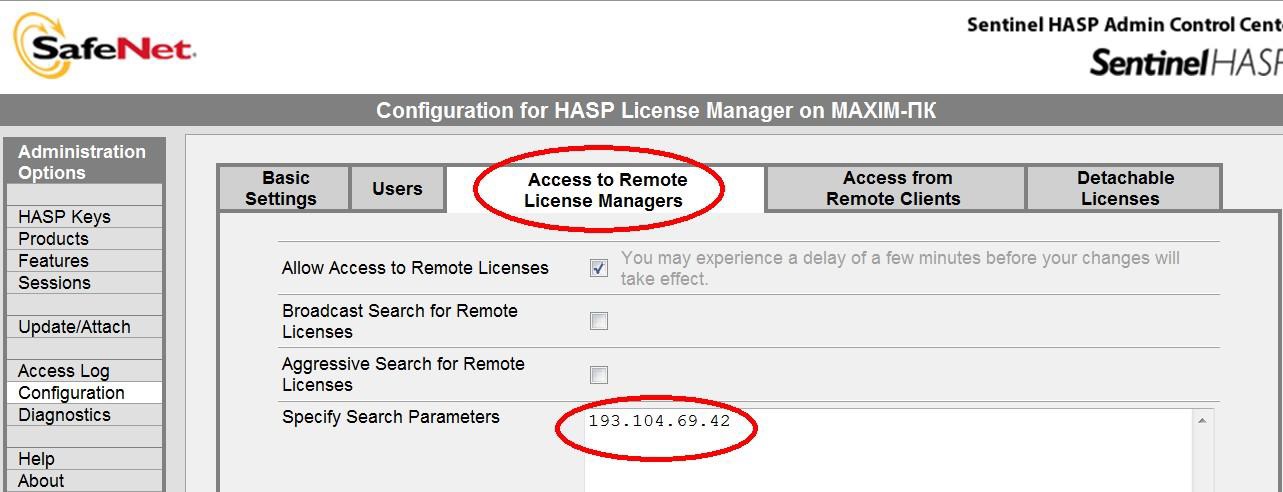
Откройте вкладку Access to remote Licence Manager, Установите флаг Allow Access to Remote Licence Manager, сбросьте флаг Broadcast Search for Remote Licence, в поле Specify Search Parameters укажите IP-адрес компьютера, на котором установлен ключ. Выберите кнопку Submit.
Следующий раздел: О подписке
